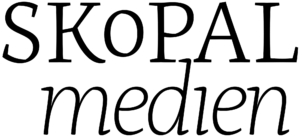Seit dem Verkaufsstart des iPads gibt es jede Menge Vergleiche zwischen den Geräten, auf allen relevanten und weniger relevanten Webmedien. Das bleibt mir Gott sei Dank erspart: ich hab’ kein Surface zum Testen.
Erster Eindruck
Der Stift und die Tastatur kommen in der Apple-üblichen weißen Schachtel: sie lässt sich bei genügend Gewicht des Innenlebens gut, sonst leidlich gut öffnen; aber das tut wenig zur Sache. In der Packung ist wenig: der Pencil kommt mit einem Lightning-USB-Kabel und einem Zwischenstecker, das Smart Keyboard ausschließlich mit einer kurzen Anleitung. Spartanisch bin ich gewöhnt von der Frucht-Firma. Den Adapter steckt man gleich auf das Kabel, sonst ist er nach 5 Minuten weg. Er erlaubt nur eine Steckrichtung, was ich ein wenig irritierend finde, aber sicher irgendeine technische Erklärung hat; Es gibt erste Berichte, dass Apple im iPad Pro eine neue Generation des Lightning-Connectors verbaut hat.
Was ich auch gewöhnt bin: das gute Gefühl auf den Fingern, die die Geräte bieten. Das gilt für den Stift und das Smart Keyboard.
[/fusion_text][images picture_size=”fixed” hover_type=”zoomin” autoplay=”no” columns=”5″ column_spacing=”13″ scroll_items=”” show_nav=”yes” mouse_scroll=”no” border=”yes” lightbox=”yes” class=”” id=””][/images][fusion_text]
Pencil
Der Pencil hat den richtigen Namen erhalten: Pencil übersetzt man mit Bleistift. Den Vergleich habe ich mit einem fabriksneuen Bleistift gemacht: der einzige Unterschied zwischen dem Analogen und dem Digitalen ist das Gewicht, die Größe ist vergleichbar. Ein Bleistift wiegt (Angaben laut meiner Küchenwaage) 4g, ein Graphitstift (Cretacolor Monolith) wiegt 11g, meine Füllfeder ohne Tinte 15g und der Pencil 21g. Das Designteam um Jony Ive hat es geschafft, den Stift bequem in der Hand liegen zu lassen und auf die “ergonomischen” Ein- und Ausbuchtungen zu verzichten.
Die Arbeit mit dem Stift ist sehr flüssig. Vergleichbar ist die Geschwindigkeit mit dem Arbeiten an einem Grafiktablett der Profiklasse (z.B. Wacom Intuos Pro), gekoppelt an einen ausreichend starken Rechner. Der große Vorteil des iPad Pro ist, direkt am Bildschirm zu zeichnen: während der Arbeit hat man das Gefühl, wie immer mit einem Block dazusitzen; Benutzt man eine der vielen Notiz-Apps, die den Stift voll unterstützen, wird man belohnt. Einzig wenn man sehr schnell arbeitet oder lange Striche malt, hinkt die Grafik erkennbar hinterher. Beim normalen Schreiben wird der Stift nie schnell genug.
Ich würde gern das Wacom Cintiq Companion 2 probieren, um einen Vergleich zu haben: das Wacom kostet in der Basisversion aber um einiges mehr als das iPad Pro mit Stift.
Das Hardware-Paket iPad Pro und Pencil ist stimmig. Sieht man sich die Programmunterstützung an, merkt man, dass einige Stellen noch rau sind und Politur vertragen würden. Einen ausführlichen Artikel hat AppleInsider dazu geschrieben.
Meine Lieblings-Apps für den Stift
- Apple Notes
- Paper 53
- Notability
- GoodReader: PDF-Kommentare mit dem Stift gehen, die App muss aber noch für das iPad Pro aktualisiert werden.
- ProCreate
Apps, die noch aktualisiert werden müssen
- ArtRage
- LiquidText: optimiert für das iPad Pro, die Kommentarfunktionen sind eingeschränkt, wenn man GoodReader gewöhnt ist. Die Malfunktion fehlt völlig.
Was mir fehlt
Jede von mir getestete Notizen-App hat irgendwas, das mir nicht passt: die mangelnde Finesse im Rendering der Stifte (Notability), eine adäquate Repräsentation des Notizbuchs (fast alle). Paper 53 ist gut, bietet aber keine Unterstützung für Hochformat; das wiederum ist meine gewohnte Haltung eines Notizbuchs. Apple Notes bietet im Augenblick das beste Gesamtpaket – die Mängel sind alle nicht an besonders wichtigen Stellen.[/fusion_text][images picture_size=”fixed” hover_type=”none” autoplay=”no” columns=”5″ column_spacing=”13″ scroll_items=”” show_nav=”yes” mouse_scroll=”no” border=”yes” lightbox=”yes” class=”” id=””][/images][fusion_text]
Smart Keyboard
Zur Tastatur gibt es ein paar Sachen zu sagen: das Wichtigste ist das Aufklappen, davon bin ich überhaupt nicht begeistert. Man muss das gesamte Teil aus- und wieder einrollen, um loslegen zu können. Dabei wird das Teil verdammt lang, bevor es wieder kleiner wird. Wegräumen geht besser und schneller, ist aber auch nicht das Gelbe vom Ei.
Schreiben ist angenehm und knackig und recht laut: das ist ungewöhnlich. Die Tasten sind mit einem feinen Gewebe überzogen, das recht angenehm auf den Fingerspitzen ist, Hintergrundbeleuchtung gibt es keine. Die ist mir bisher nicht abgegangen, da die Tastatur nur in der amerikanischen Tastaturbelegung erhältlich ist; will man mit der deutschen arbeiten, muss man blind tippen.
Umgewöhnen musste ich mich nicht, um ein brauchbares Tempo zu erreichen; ausgenommen zwei Tasten: Return und die Pfeiltasten. Return ist einzeilig, das ist für Apple etwas Neues, und ich drücke diese immer genau zwischen den beiden Tastenreihen, wie ich es vom MacBook gewöhnt bin; die Pfeiltasten sind, warum auch immer, zu eng für meine Finger.
Nimmt man das iPad Pro auf den Schoß mit der Tastatur ist es relativ stabil. Die Stabilität kommt aus der Breite und der Steife der Verarbeitung, es knickt immer leicht an den vorgegebenen Falten. Es ist ausreichend, um damit zu arbeiten, aber längst nicht vergleichbar mit einem MacBook oder dem iPad selbst. Einen Vorteil hat das Smart Keyboard: durch seine Oberfläche ist es recht rutschfest auf Textilien (im Gegensatz zum Aluminium des MacBooks); das hilft enorm auf jeder Art von Hose.[/fusion_text][imageframe lightbox=”no” lightbox_image=”https://skopal.cc/wp-content/uploads/2019/09/MSK5986-1030×688.jpg” style_type=”none” hover_type=”none” bordercolor=”” bordersize=”0px” borderradius=”0″ stylecolor=”” align=”center” link=”” linktarget=”_self” animation_type=”0″ animation_direction=”down” animation_speed=”0.1″ hide_on_mobile=”no” class=”” id=””]  [/imageframe][fusion_text]
[/imageframe][fusion_text]
Fazit
Hat man ein iPad Pro, ist der Pencil Pflicht, die Tastatur nicht.
(Wenn man eine Tastatur braucht, gibt es inzwischen Angebote von Drittanbietern wie das Logitech Create, das in verschiedenen Reviews gut abgeschnitten hat und manche Mängel des Smart Keyboards beseitigt.)[/fusion_text]